PS投影角度怎么设置? PS2021改变立体物品的投影位置的技巧
ps制作立体效果的时候,会添加投影,这样立体看上去更比真人,在制作阴影的时候,为了更逼真在必要的情况下,需要更改投影的默认方向。此时该如何进行设置和操作呢?下面我们就来看看详细的教程。

点击切换到3D工作区。点击勾选投影,为图形添加投影。
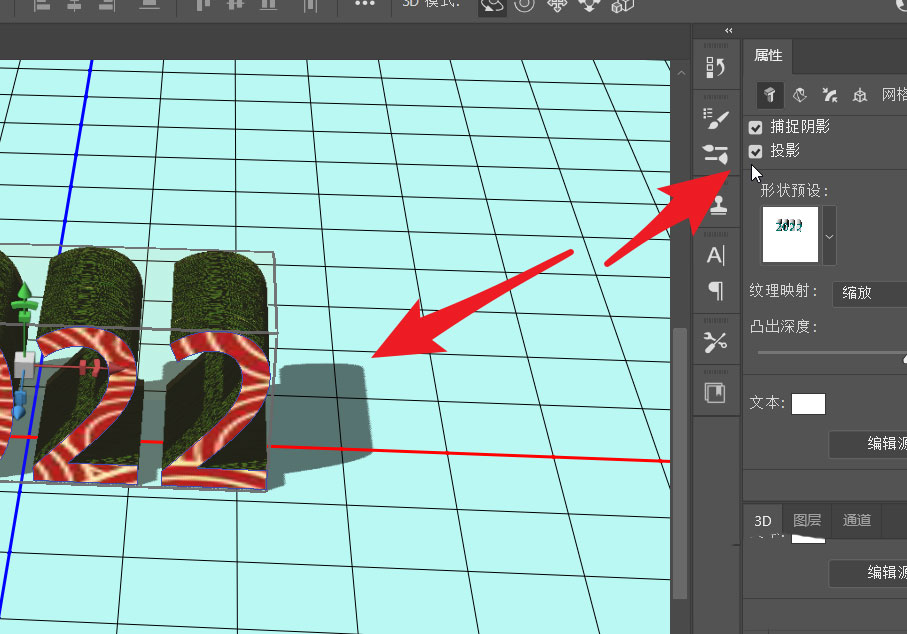
此时对3D对象进行旋转操作,会发现投影的方位是固定不变的。
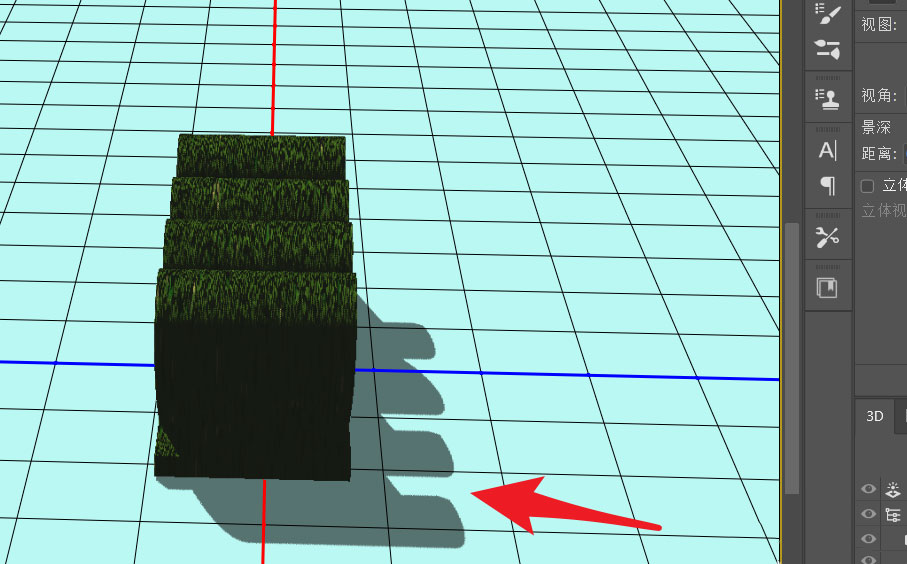
想要更改投影的方位,只需要点击选定该3D对象。

然后点击上方的滤镜光源选项。对光源方向进行设置。
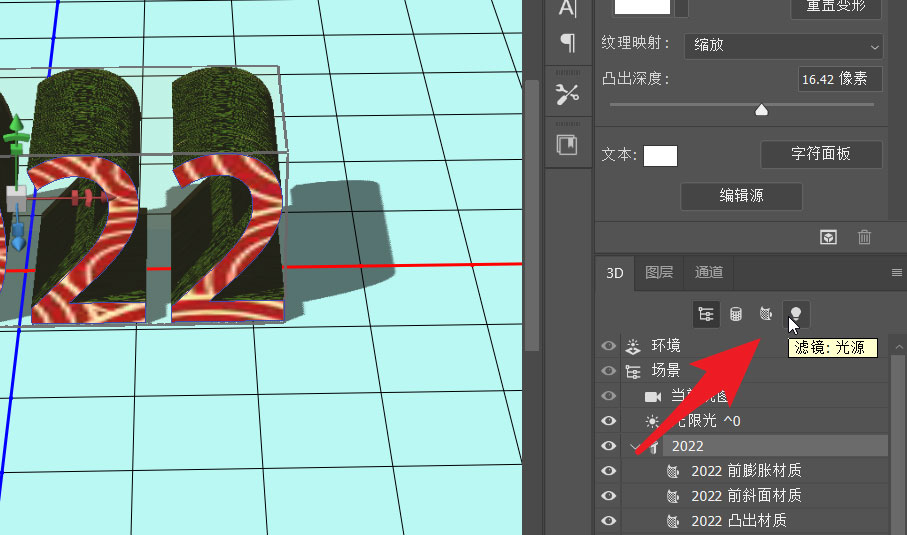
此时会出现下图中的光源图标。他代表着光源照射的方向。
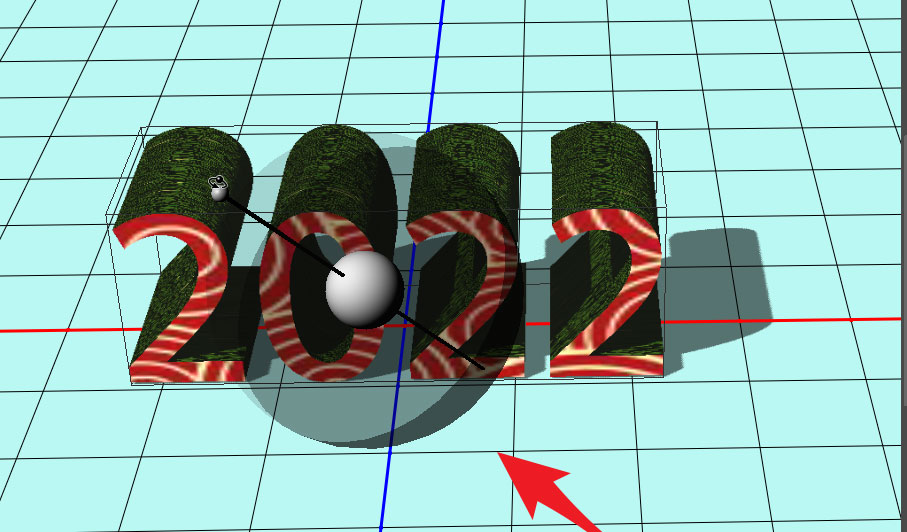
将鼠标放置在光源体上,就可以更改光源的方向。此时投影方向随之改变。

同时还可以创建多个光源,使该对象产生多个投影。

以上就是PS2021改变立体物品的投影位置的技巧,希望大家喜欢,请继续关注PSD素材网(www.PSD.cn)。
-

PS怎么绘制颜色渐浅的同心圆? PS渐变同心圆的绘制方法
2022-10-01 10
-
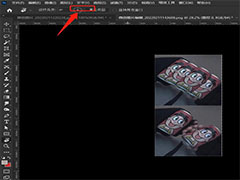
PS怎么旋转图层? PS2022复位旋转图层的技巧
2022-10-01 17
-

PS2022HDTV文档在哪? PS2022创建HDTV文件的技巧
2022-10-01 5
-

PS2021闭合路径怎么删减锚点? PS路径删除锚点的方法
2022-10-01 15
-

PS法线图怎么用? PS图片添加法线图效果的技巧
2022-10-01 12
-

PS2022怎么开启开发者模式? PS开发者模式的使用方法
2022-10-01 14
-
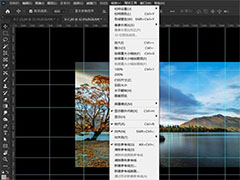
PS2022怎么锁定参考线? PS2022参考线锁定快捷键
2022-10-01 76
-
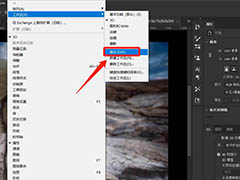
PS2022找不到3d工作区怎么办? PS3d工作区复位技巧
2022-10-01 47
-
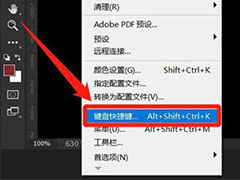
PS2022快捷键在哪里设置? Photoshop2022设置快捷键的技巧
2022-10-01 17
-

PS绘制花瓶转角透视阴影 PS绘制花瓶转角透视阴影教程
2022-10-01 8
-

PS2022怎么快速制作火焰特效? PS添加火焰效果的技巧
2022-10-01 10
-
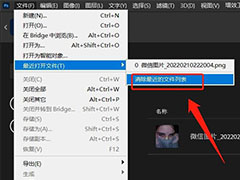
怎么清除PS2022历史记录? PS2022删除最近文档使用记录的技巧
2022-10-01 125
-
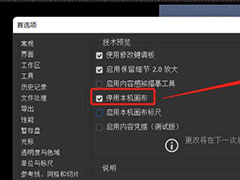
PS2022停用本机画布在哪里? PS停用本机画布的开启方法
2022-10-01 15
-

PS怎么做彩色灰尘效果? PS制作粉末颗粒效果的技巧
2022-10-01 12
-
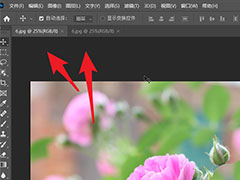
PS2021怎么用两个窗口打开同一张图片? 对相同图进行不同的处理的技巧
2022-10-01 60
-

PS2021球面全景在哪? PS面板预设找不到球面全景的技巧
2022-10-01 7
-
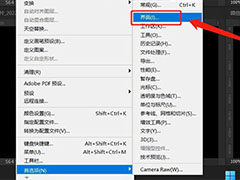
PS2022暂存盘怎么改位置? PS2022设置暂存盘的技巧
2022-10-01 20
-
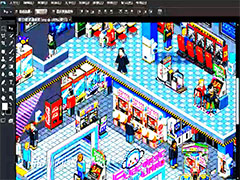
PS索引颜色模式如何使用? PS索引颜色的使用教程
2022-10-01 13
-
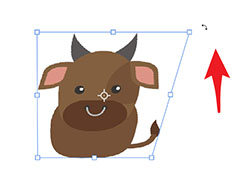
PS2021扭曲快捷键怎么用? PS按ctrl键进入扭曲模式的技巧
2022-10-01 16
-

PS怎么彩色的放射线图案? PS放射性背景图片的设计方法
2022-10-01 8
-

PS2022怎么做拼图效果? PS水平拼贴和垂直拼贴的方法
2022-10-01 29